スポンサードサーチ
パソコン起動時に勝手にアプリ起動するのがうざい【無効でOK】

Windowsユーザーです。パソコンを起動するたびに特定のアプリが勝手に起動してうざいです。自動起動しない設定にしたいです。
こういった方向けの記事です。
オレもWindowsユーザーなのですが、パソコンを起動するたびにいくつかのアプリが勝手に起動してまして、1個くらいならほっとけばよかったのですがだんだん増えてきてうざくなってきました。
そこで調べたら簡単に自動起動を停止する方法があったので、忘備録も兼ねて記事にしようと思います。
同時に、
パソコンを起動するときに自動起動させたいアプリを設定する方法
についても解説していきます。5分少々お付き合いいただけると幸いです。
Windows起動時の自動アプリ起動を無効にする方法【10秒で解決】
それでは下記2点ご紹介します。
・パソコン起動時に自動起動するアプリを無効にする方法
・パソコン起動時に自動起動させたいアプリを設定する方法
どちらも4ステップで簡単にできます。
スタートメニューから歯車アイコンをクリック
Windows画面の左下のメニューボタンから、歯車アイコンをクリックします。
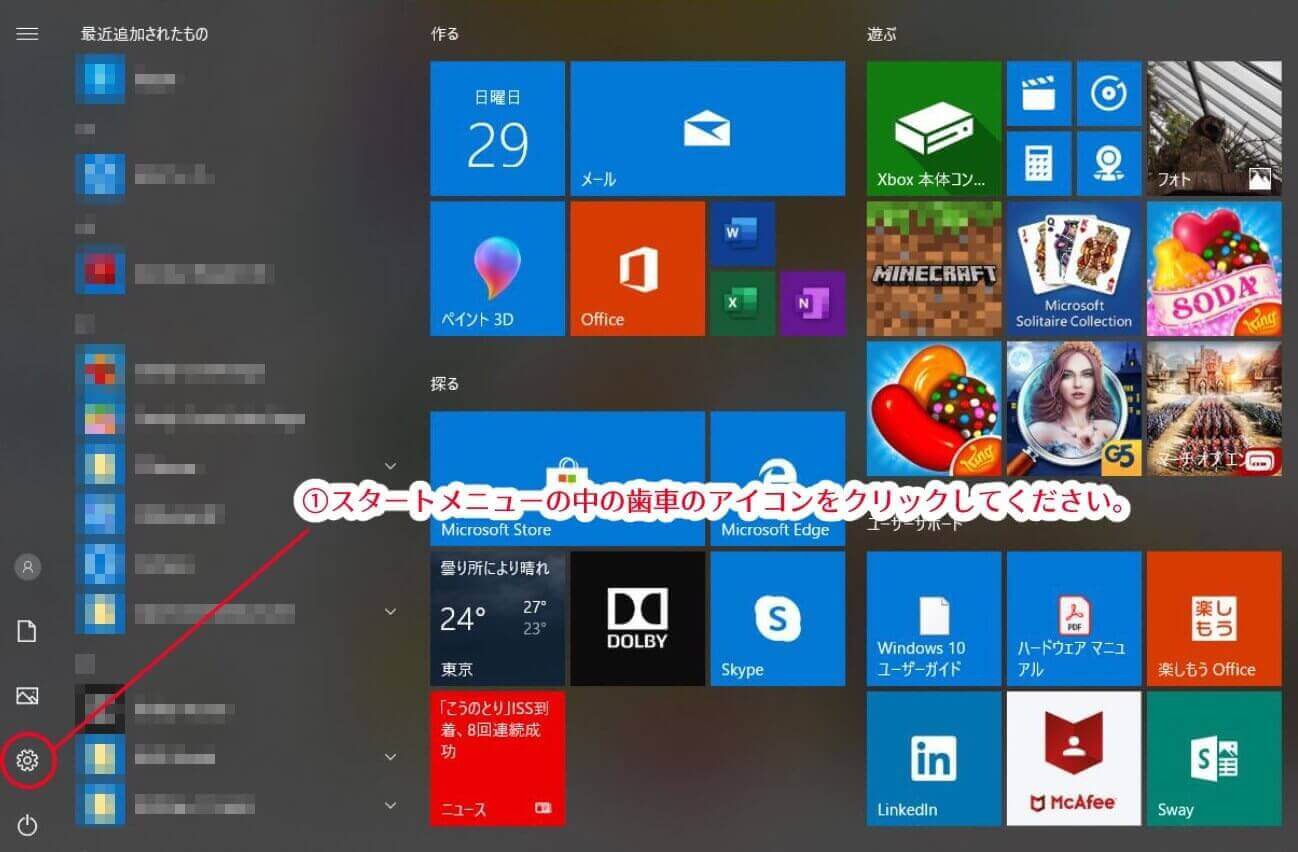
設定画面の中にあるアプリをクリック
設定画面が出てくるので、その中にある「アプリ」をクリックします。
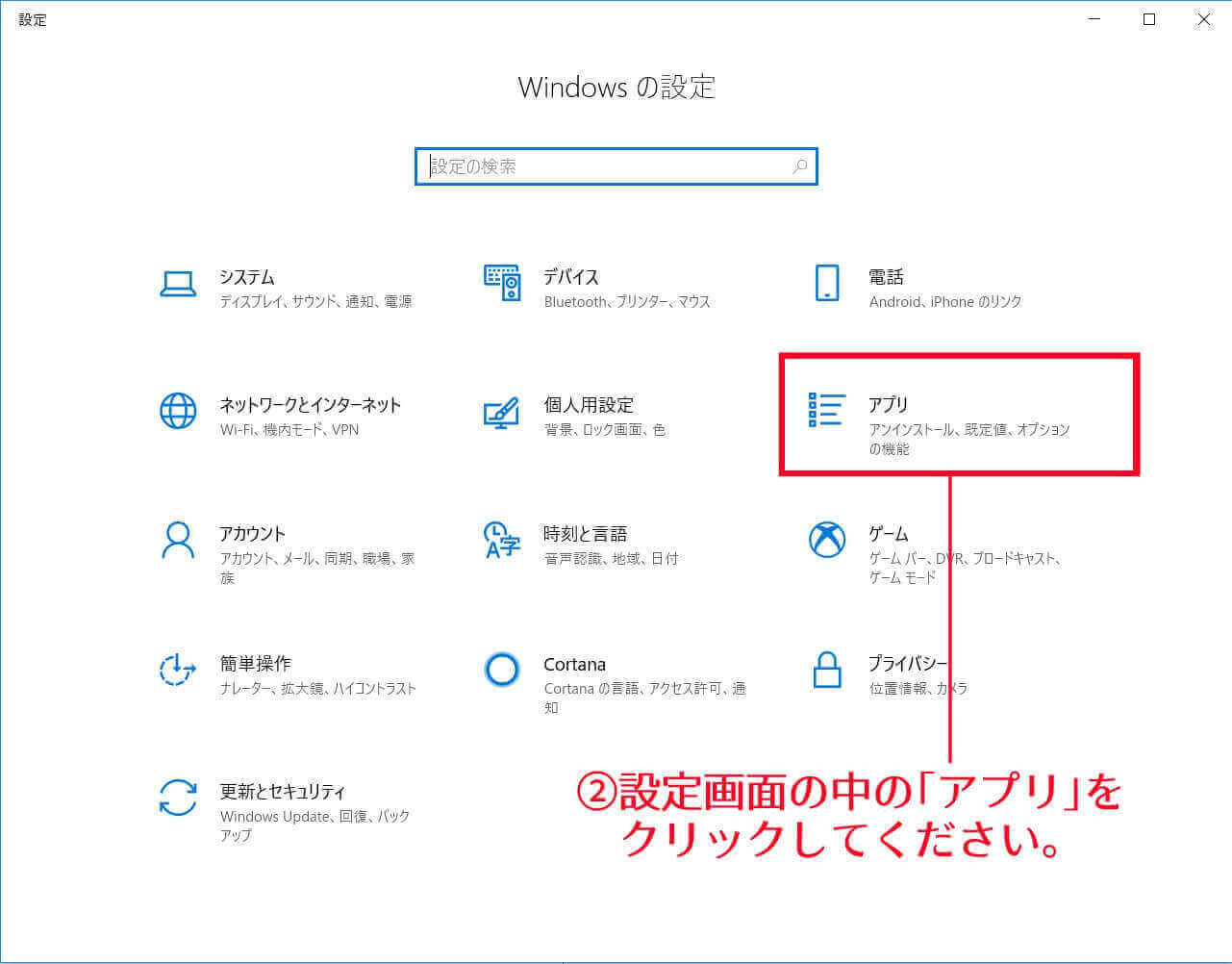
左メニューにあるスタートアップをクリック
「アプリと機能」画面が出てくるので、左のメニュー内にある「スタートアップ」をクリックします。
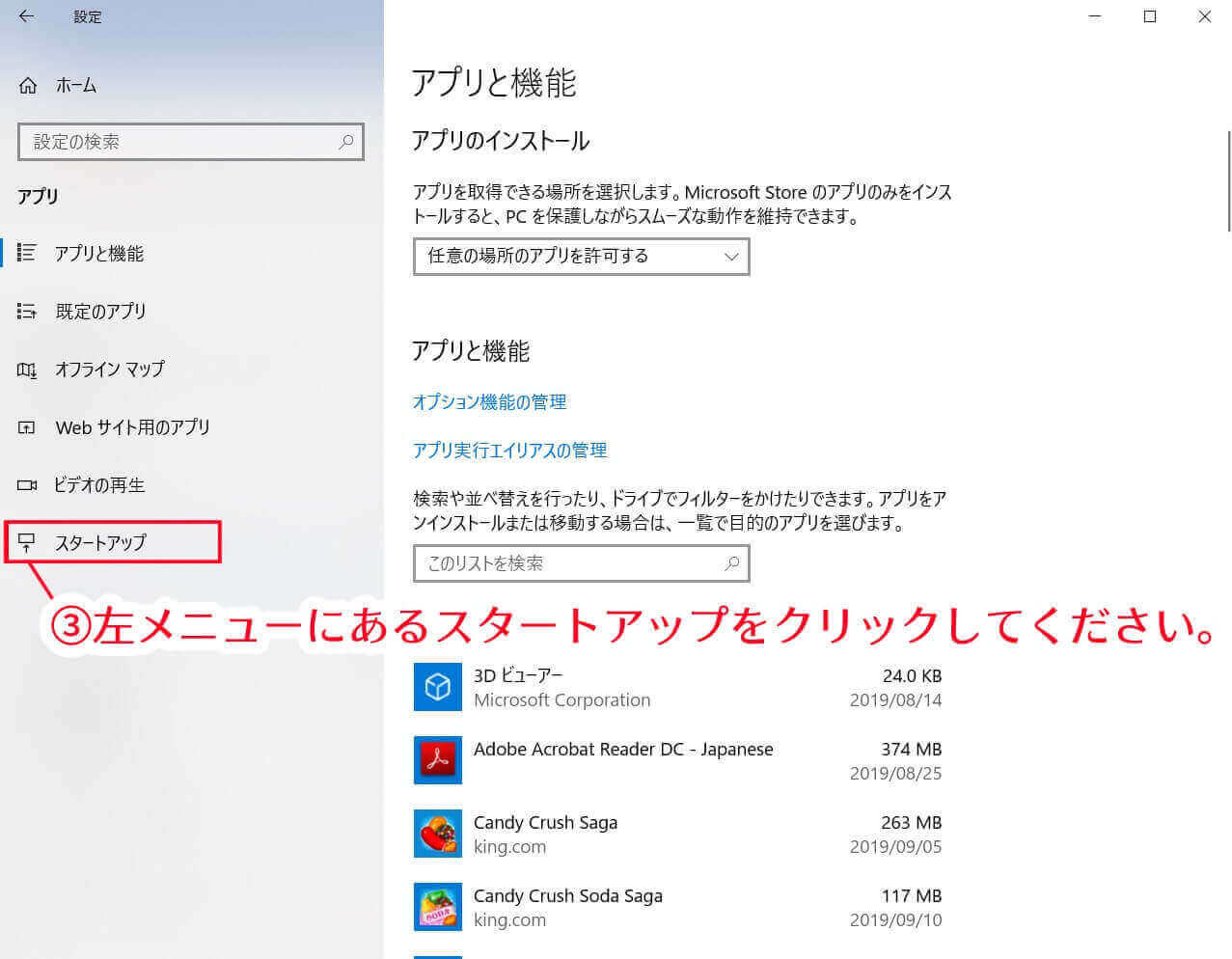
スタートアップメニュー内でそれぞれ設定すればOK
スタートアップ画面が表示されます。
その中の「スタートアップアプリ」という項目が、パソコンを起動させたときに自動起動させるかさせないか設定する場所になります。
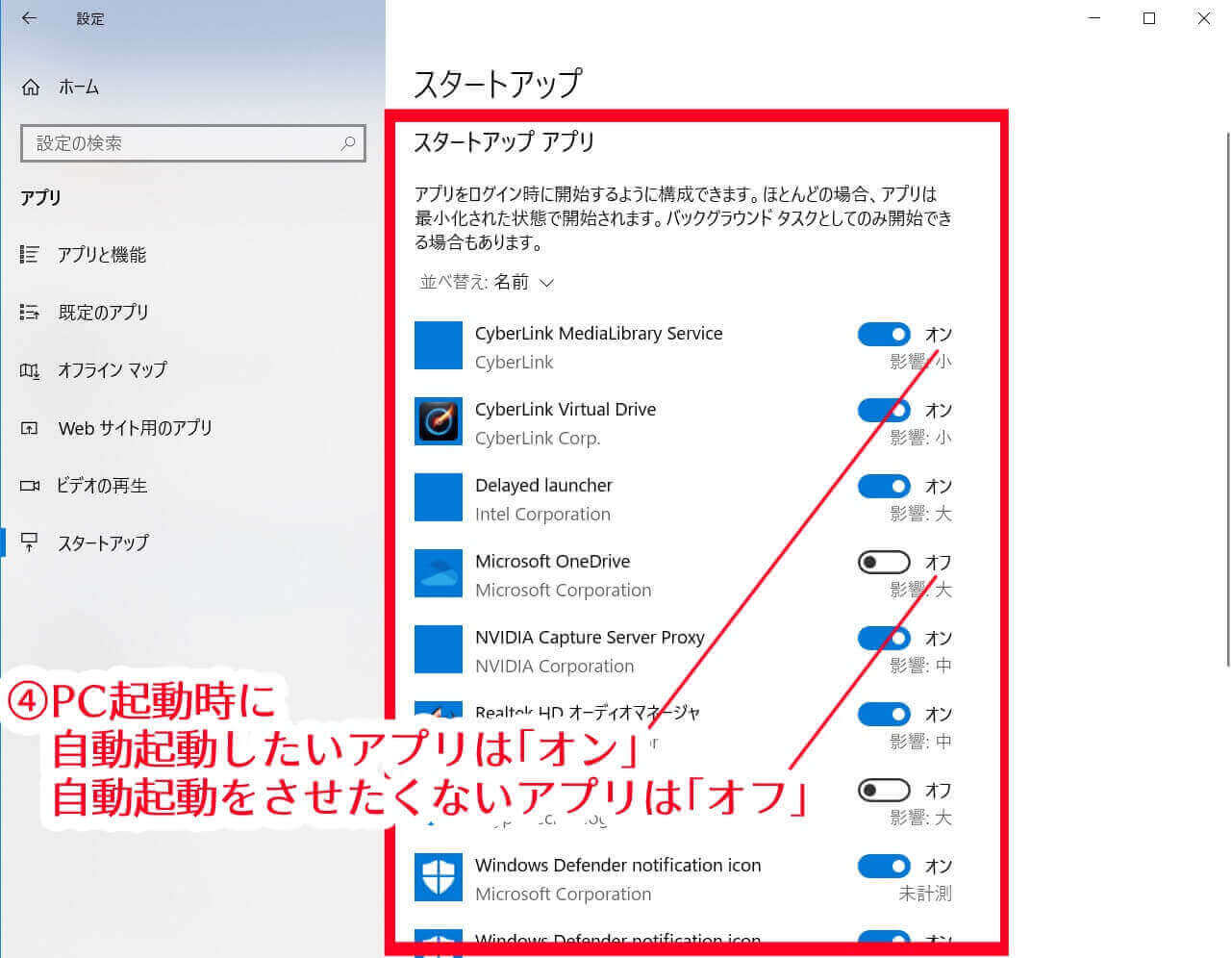
自動起動させたいアプリは「オン」、自動起動させたくない(現状うざくて無効にしたい)アプリは「オフ」にします。
以上が
・パソコン起動時に自動起動するアプリを無効にする方法
・パソコン起動時に自動起動させたいアプリを設定する方法
でした。多分10秒とかで解決できますね。
スポンサードサーチ
PC起動時の自動アプリ起動がうざければ無効にしましょう【Windows】
ということでパソコン起動時のアプリ自動起動を調整する方法でした。

毎回パソコン起動時に勝手に起動するアプリを手動で停止していたオレのような方はぜひ設定してみてくださいね。
終わります。

